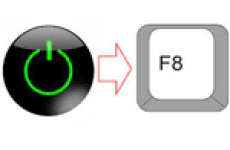Приветствую посетителей блога moikomputer.ru
Приветствую посетителей блога moikomputer.ru
Вы все-таки решились перейти на защищенный протокол https наконец то, давно пора!
Как раз в этой статье руководстве все расписано по шагам в картинках, где и как купить ssl сертификат для сайта и что с ним после делать.
Существует не мало сайтов партнеров, которые работают на прямую с центрами по выпуску сертификатов, у них приобрести сертификат получиться гораздо дешевле чем через сам центр, да еще намного проще.
Купить SSL-сертификат можно у своего хостинг-провайдера, как это сделал я через МакХост или у любого другого «хостера» который занимается продажей сертификатов.
Я же предлагаю для этого воспользоваться сайтом Gogetssl.com, где можно выбрать сертификат по самой не дорогой цене в Рунете.
Но прежде чем приступить к покупке нужно сначала создать в личном кабинете хостинга на котором находится ваш сайт почтовый ящик в рамках своего домена формате admin@moikomputer.ru.
Сделать это нужно обязательно иначе не получиться получить файлы на сертификат.
Показывать, как это делать нет смысла потому как у всех разные хостинги, да и сложного нечего в этом нет в крайнем случае стучите в тех. поддержку с вопросом как создать ящик для получения сертификата?
Купить ssl сертификат для сайта
Пример предоставлен на покупке сертификата для одного домена Сomodo ssl который применим как для физических так для юридических лиц.
Если вы не знаете какой нужен вам сертификат, то в статье переводим сайт на https предоставлена полная информация по этому поводу, а также все преимущества плюс полное руководство по настройке с решением возможно возникнувших проблем по ходу установки.
Итак, после создания ящика переходим на сайт по предоставленной выше ссылке приступая к простым действиям по покупке.
1. На главной странице сайта наведите курсор на вкладку SSL-сертификаты.
2. Выберите из выпавшего списка: Проверка доменов.
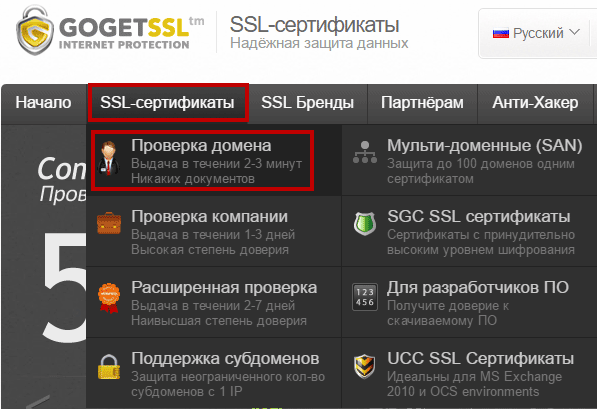
3. Далее из предоставленных вариантов рекомендую обратить внимание, Comodo Positive SSl который отлично подойдет для любого блога, не связанного с платежами.
Желтая звездочка говорит о его популярности, ну и цена достаточна приемлема всего $8.95 на момент написания статьи. Определившись с выбором нажмите кнопку Подробнее.
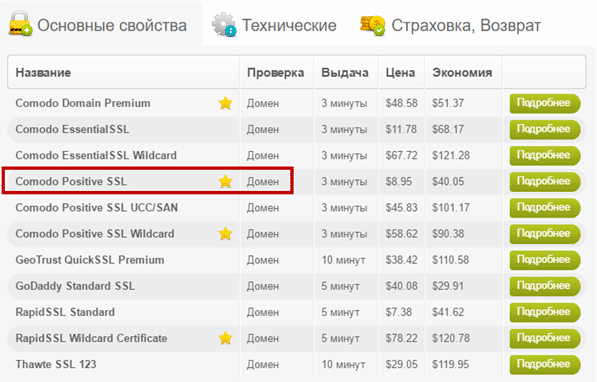
4. На данной странице нам предоставляют какие имеет возможности Comodo Positive, еще обратите внимание если вы выберете на три года, то цена составит всего $13.5 рекомендую выбрать этот выгодный вариант.
Затем нажмите кнопку Заказать.
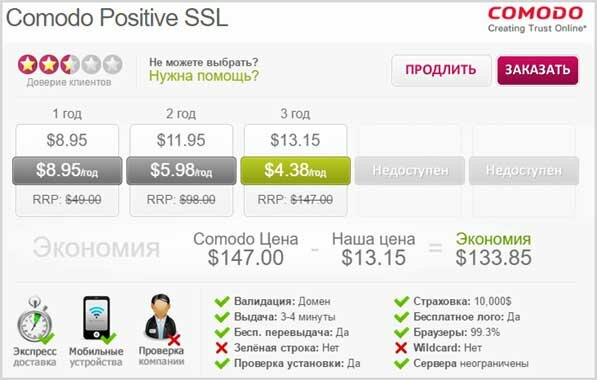
5. Здесь просто нажимаем Next Step.
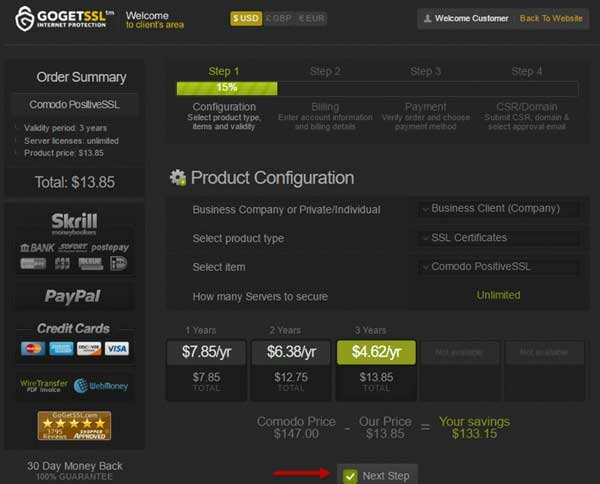
6. В этом шаге нужно создать новую учетную запись пройдя стандартную форму регистрации и перейти к следующему шагу.
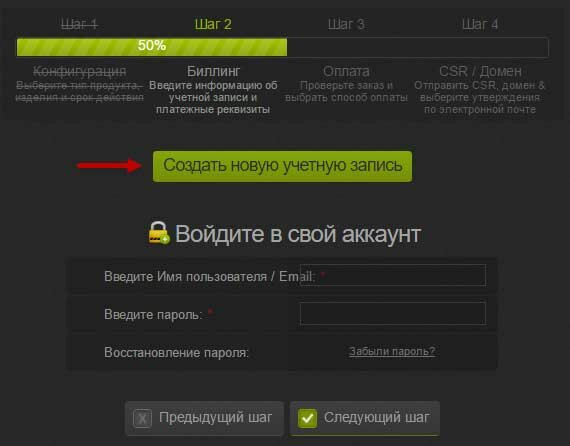
7. Выберите приемлемый вам вариант оплаты, нажмите кнопку Complete Order.
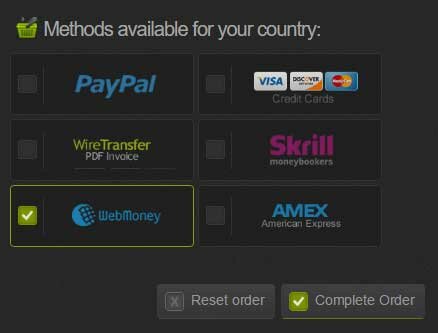
8. После оплаты вас должно перекинуть вот к такому окошку входа, где нужно ввести login (ваша почта) и password (пароль) указанные при регистрации выше, нажать желтую кнопку.
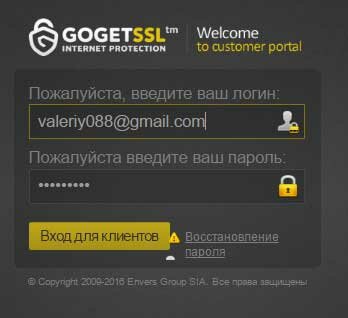
9. После этого попадете в личный кабинет, переходите по ссылке незавершенные заказы.
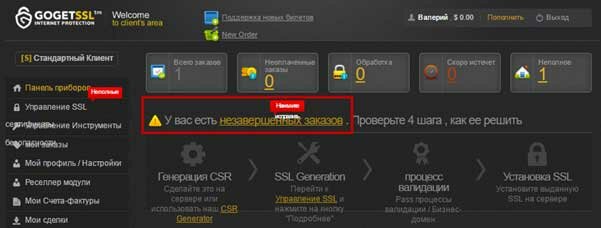
10. Кликаете по кнопочке Сформировать.
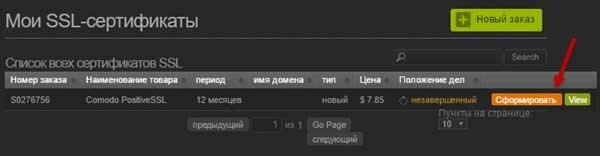
11. Здесь ничего трогать не нужно, а просто перейти по оранжевой ссылке Интернет CSR Generator.
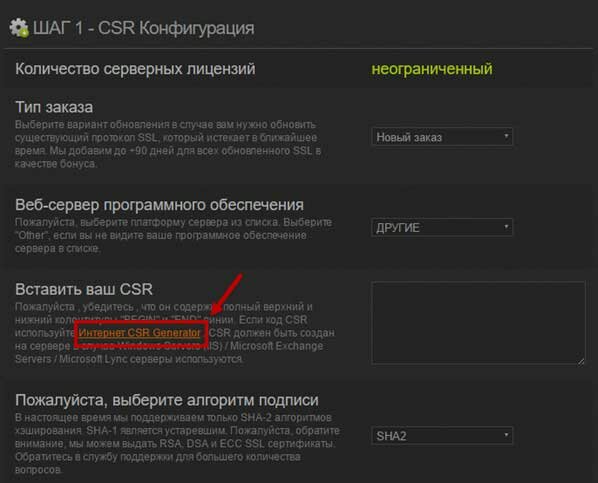
12. В браузере откроется новая вкладка где, заполняем обязательно все поля обязательно в траслите:
Общее имя — домен сайта;
Организация – название сайта;
Город – Липецк;
Страна – Россия;
Департамент – не знаю, что сюда вписывать, но я ввел адрес почтового ящика. Не забудьте поставить галочку Скопировать в электронную почту после нажмите по кнопке Генерация CSR.
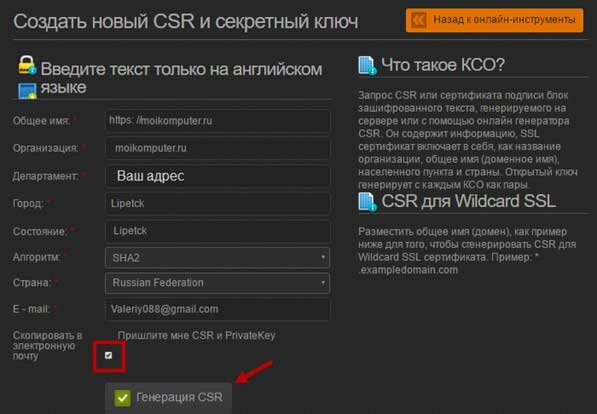
13. Будет сгенерировано два кода, CSR и Приватный ключ, также они будут продублированы и отправлены на вашу почту. Копируете верхний код, переходите в открытую предыдущую вкладку браузера, ШАГ-1 CSR-Конфигурация, вставляете его в специальное поле CSR.
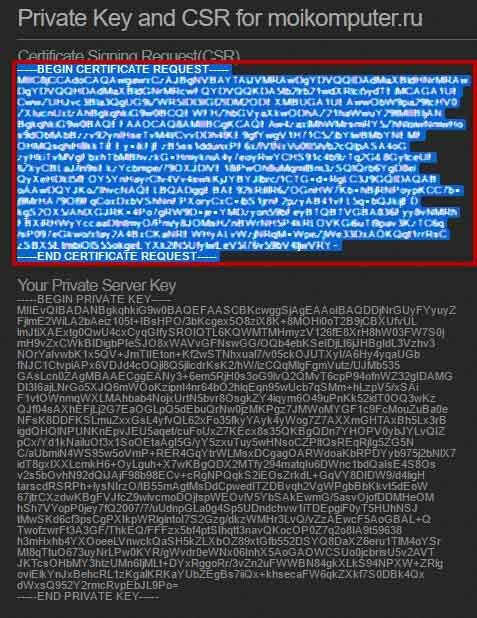
14. После вставки кода нажмите кнопку проверка CSR.
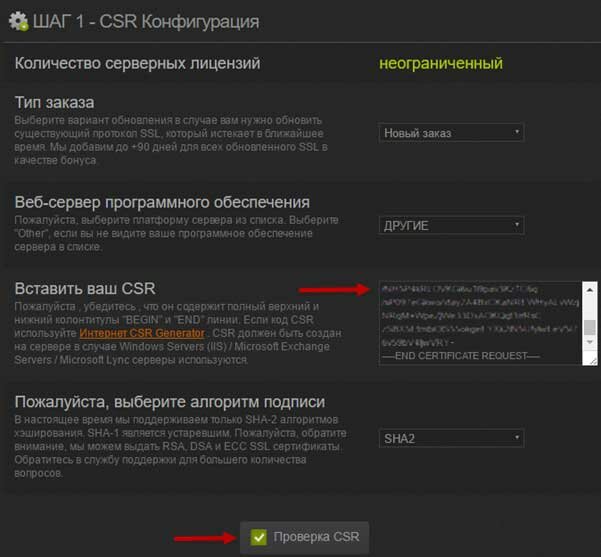
15. Находите формат почты у нас это был admin@site.ru далее нажимаете кнопку Следующий шаг.
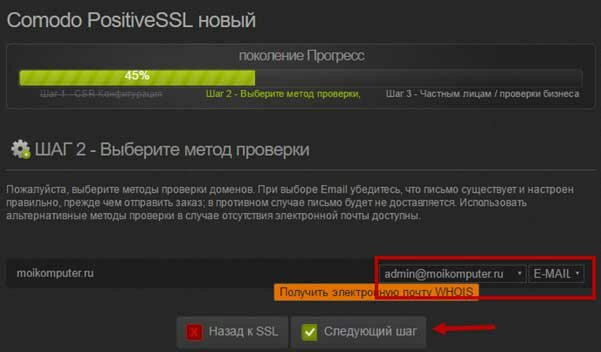
16. Еще раз заполняете контактные данные, соглашаетесь с условиями использования путем установки галочки, после кликаете по кнопке с зеленой галочкой.
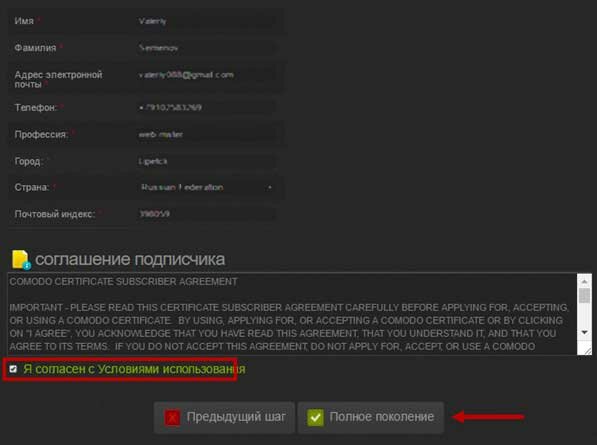
17. Наконец можно считать покупку завершенной, запрос отправлен в центр сертификации который отправит в течении нескольких минут на созданный адрес admin@site.ru сообщение с кодом.
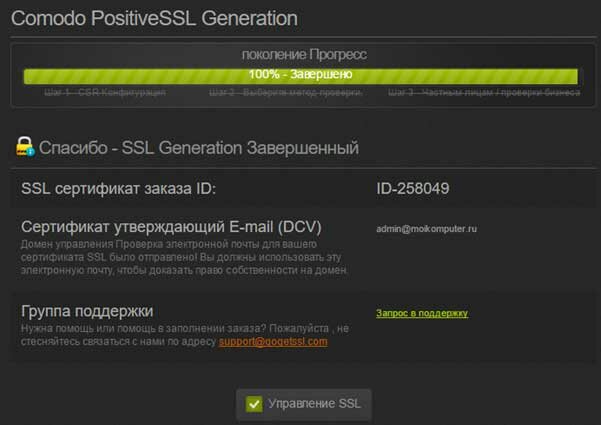
18. Вот так должно выглядеть письмо, копируем код подтверждения переходим по ссылке «here». Если письмо будет выглядеть на русском языке, то скорее всего ваш почтовый ящик его сам перевел и у вас возникнут проблемы с валидаций после вставки кода, поэтому обязательно обратите на это внимание.
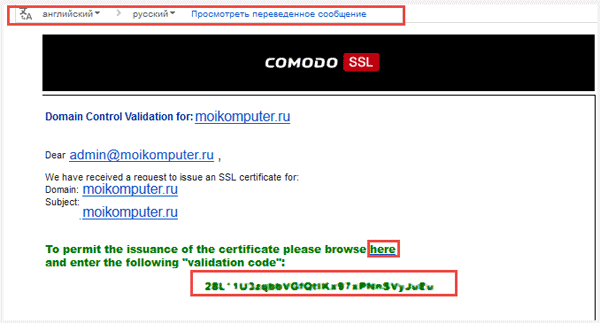
19. Вставляем скопированный код нажимаем Next.
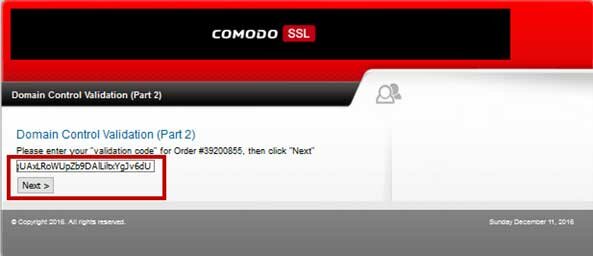
Придут два письма одно с руководством на установку логотипа COMODO SSL TrustLogo, оно не нужно во всяком случае мне.
И второе в котором будет содержаться ваш сертификат PositiveSSL для site.ru в текстовом формате в теле самого письма.
А также к этому письму будет приложен файл zip, содержащий:
• Ваш сертификат PositiveSSL
• Ваш файл Apache «пакет»
Копируете код, скачиваете архив, находите ранее пришедшее письмо с CSR и Приватным ключом (см. 13 пункт настоящей статьи), также копируете и отправляете все это своему хостеру пояснив ситуацию.
После того как все будет готово, подключено и настроено «хостером» о чем вас должны уведомить, убедитесь, что все сделано правильно с помощью сервиса sslshopper.com должны быть везде зеленые галочки как показано на скриншоте, что означает ошибок нет.
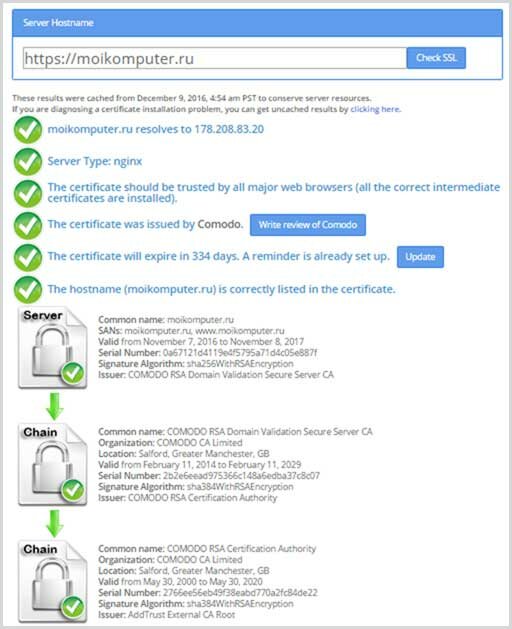
Надеюсь вам удалось купить сертификат ssl для своего домена без всяких проблем и убедившись, что все правильно подключено можно считать, что первая часть выполнена.
Во второй части нужно будет настроить правильную работу блога поменять все ссылки с http на https, сообщить Google и Яндекс о новом адресе вашего блога, делается это в панели Вебмастера и произвести еще некоторые действия по настройкам.
Как все это реализовать я писал в статье переводим сайт на https ссылку на нее вы видели в начале этого поста.
Посмотрите интересное видео о самых страшных природных мировых явлений.
moikomputer.ru